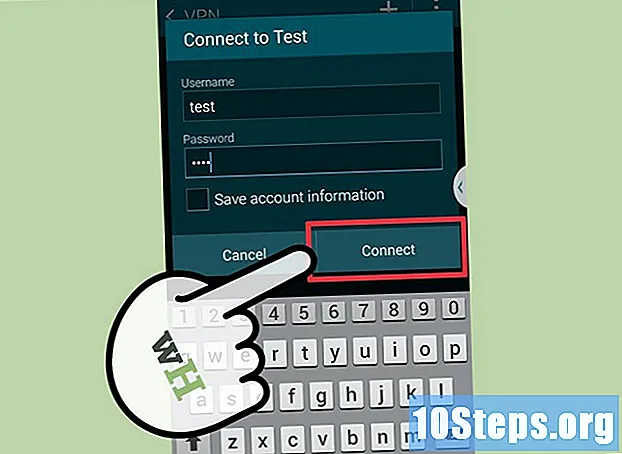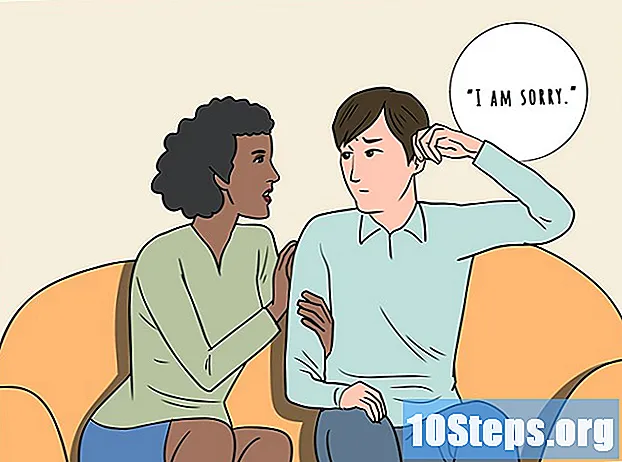Sisältö
Tietokoneen järjestelmänvalvojan tilin avulla voit säätää järjestelmän ja tiedostojärjestelmän asetuksia. Käytetystä käyttöjärjestelmästä riippumatta voit vaihtaa järjestelmänvalvojan tilin salasanan komentorivillä. Windowsilla tämä tili on avattu oletuksena, ja se on otettava käyttöön, jotta sitä voidaan käyttää.
Askeleet
Tapa 1/3: Windows
Ymmärrä hallinnoijan tilien erityypit. Windows luo järjestelmänvalvojan tilin, joka poistetaan käytöstä automaattisesti kaikissa versioissa Windows XP: n jälkeen. Tämä tili on poistettu käytöstä turvallisuussyistä, koska ensimmäisellä luodulla tilillä on oletuksena järjestelmänvalvojan oikeudet. Seuraava menetelmä antaa tietoja järjestelmänvalvojan tilin aktivoimisesta ja käytöstä poistamisesta sekä sen salasanan asettamisesta.
- Jos haluat vaihtaa henkilökohtaisen tilin salasanan, avaa "Ohjauspaneeli" ja valitse "Käyttäjätilit". Valitse henkilökohtainen tili, jolla on järjestelmänvalvojan oikeudet, ja napsauta "Luo salasana" tai "Vaihda salasana".

Paina näppäintä.⊞ Voitaja kirjoita "cmd". "Komentokehote" tulee näkyä tulosluettelossa.
Napsauta hiiren kakkospainikkeella "Komentokehote" ja valitse "Suorita järjestelmänvalvojana".
Kirjoita se .verkkokäyttäjän järjestelmänvalvoja / aktiivinen: kylläja paina näppäintäSyötä. Tämä aktivoi järjestelmänvalvojan tilin tietokoneella. Yleisin syy tämän aktivointiin on suorittaa automatisoituja tehtäviä ilman, että sinun on käsiteltävä "Käyttäjätilien valvonta" -viestejä, jotka ilmestyvät aina, kun järjestelmäasetuksia muutetaan.

Kirjoita se .verkkokäyttäjän järjestelmänvalvoja *ja paina näppäintäSyötä. Tämän avulla voit vaihtaa järjestelmänvalvojan tilin salasanan.
Kirjoita salasana, jota haluat käyttää. Annetut merkit eivät näy näytössä. Paina näppäintä Syötä syöttämisen jälkeen salasana.
Anna salasana uudelleen vahvistaaksesi se. Jos salasana syötetään eri tavalla, sinun on annettava se uudelleen.
Kirjoita se .verkkokäyttäjän järjestelmänvalvoja / aktiivinen: eija paina näppäintäSyötä. Tämä poistaa järjestelmänvalvojan tilin käytöstä.Järjestelmänvalvojan tiliä ei suositella jätetä aktivoitumaan, kun sitä ei käytetä. Kun olet asettanut salasanan ja suorittanut haluamasi tehtävät järjestelmänvalvojan oikeuksilla, poista tili käytöstä komentokehotteen avulla.
Menetelmä 2/3: OS X
Ymmärrä prosessi. Voit käyttää "Yhden käyttäjän tilaa" palauttaaksesi järjestelmänvalvojan salasanan Macissa, jos olet unohtanut sen. Tämän menettelyn suorittamiseen ei tarvita järjestelmänvalvojan pääsyä.
Käynnistä tietokone uudelleen ja pidä näppäimiä painettuna.⌘ Komento+s painetaan.’ Pitämällä näitä näppäimiä painettuna samalla kun käynnistät tietokoneen uudelleen, sinut ohjataan komentoriville.
Kirjoita se .fsck -fyja paina näppäintä⏎ Paluu. Tämä tarkistaa kiintolevysi virheiden varalta, ja se voi viedä useita minuutteja. Tämä on edellytys menettelyn jatkamiselle.
Kirjoita se .asenna -uw /ja paina näppäintä⏎ Paluu. Tämän avulla voit tehdä muutoksia tiedostojärjestelmään.
Kirjoita se .passwd-järjestelmänvalvojaja paina näppäintä⏎ Paluu. Nyt on mahdollista muuttaa minkä tahansa käyttäjän salasanaa kirjoittamalla tilin nimi "Järjestelmänvalvojan" tilalle.
Kirjoita uusi salasana kahdesti. Sinun on annettava salasana kahdesti vahvistaaksesi sen. Et näe merkkejä kirjoittaessasi niitä.
Kirjoita se .rebootja paina näppäintä⏎ Paluu. Käynnistä tietokone uudelleen ja lataa OS X normaalisti. Voit nyt käyttää järjestelmänvalvojan tiliä uudella salasanalla.
Menetelmä 3/3: Linux
Ymmärrä riskit ennen aloittamista. Linux on kehitetty siten, että voit suorittaa järjestelmänvalvojan tehtäviä avamatta järjestelmänvalvojan tiliä tai "pääkäyttäjää". Siksi on erittäin suositeltavaa käyttää komentoa sudo suorittaa tehtäviä, jotka vaativat järjestelmänvalvojan oikeuksia juuritilin käyttöoikeuden sijasta. Kuinka voit käyttää komentoa sudo Oman salasanasi kanssa järjestelmän muutosten tekemistä varten sinun ei tarvitse asettaa root-salasanaa. Jos haluat kuitenkin asettaa salasanan, lue.
Avaa "Terminaali". Salasana vaihdetaan "Valmis", joka voidaan avata näppäimillä ctrl+alt+T.
Kirjoita se .sudo passwdja paina näppäintäSyötä. Sinua pyydetään antamaan salasanasi.
Kirjoita uusi pääkäyttäjän salasana. Kun olet syöttänyt käyttäjän salasanan, sinun on annettava uusi pääkäyttäjän salasana. Sinun on annettava se kahdesti vahvistaaksesi sen. Et näe merkkejä kirjoittaessasi niitä.